Как сменить версию PHP на VPS
Выбор версии PHP на VPS в ISPmanager
- Включите настройку PHP в режиме FastCGI (Apache), чтобы для домена появилась возможность выбора версии PHP. Для этого войдите в панель управления ISPmanager и перейдите в раздел Пользователи, кликните по имени пользователя, на котором находится домен, затем нажмите Изменить:
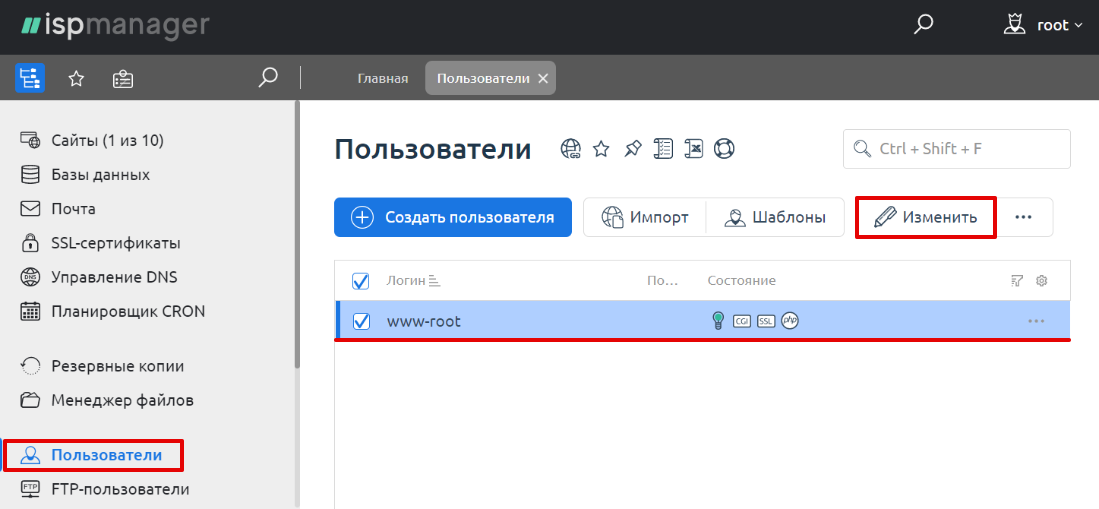
2. В блоке «Доступ» поставьте галочку Может использовать PHP в режиме FastCGI (Apache). Нажмите Сохранить:
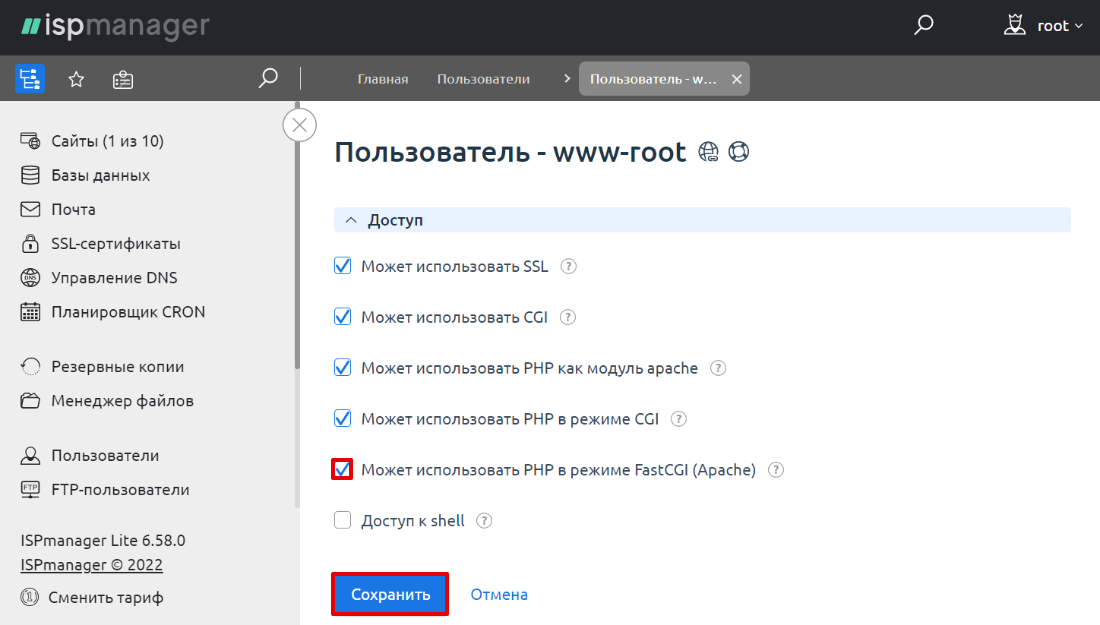
3. Для выбора версии PHP перейдите в раздел Сайты, кликните по имени нужного домена, нажмите Редактировать, затем Изменить:
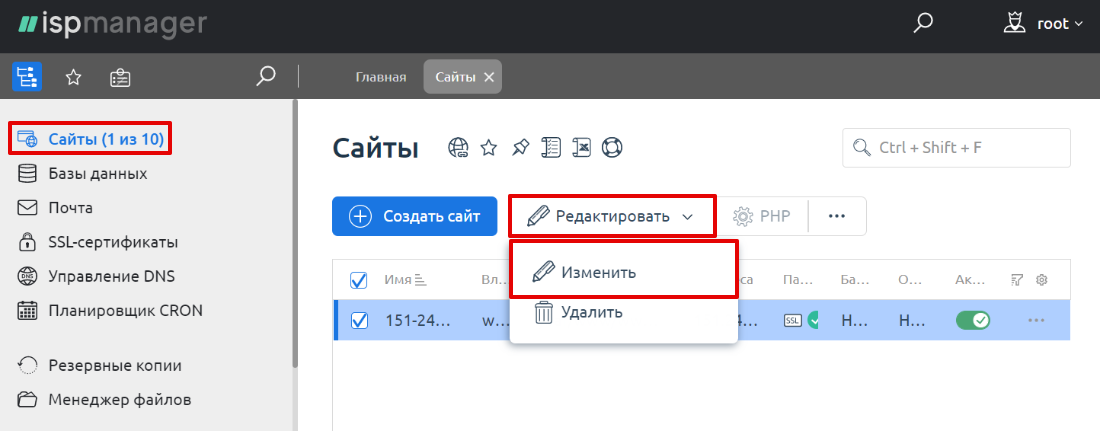
4. В блоке «Обработчик (PHP)» в разделе «Режим работы PHP» выберите FastCGI (Apache). Ниже выберите или измените версию PHP. Нажмите Сохранить:
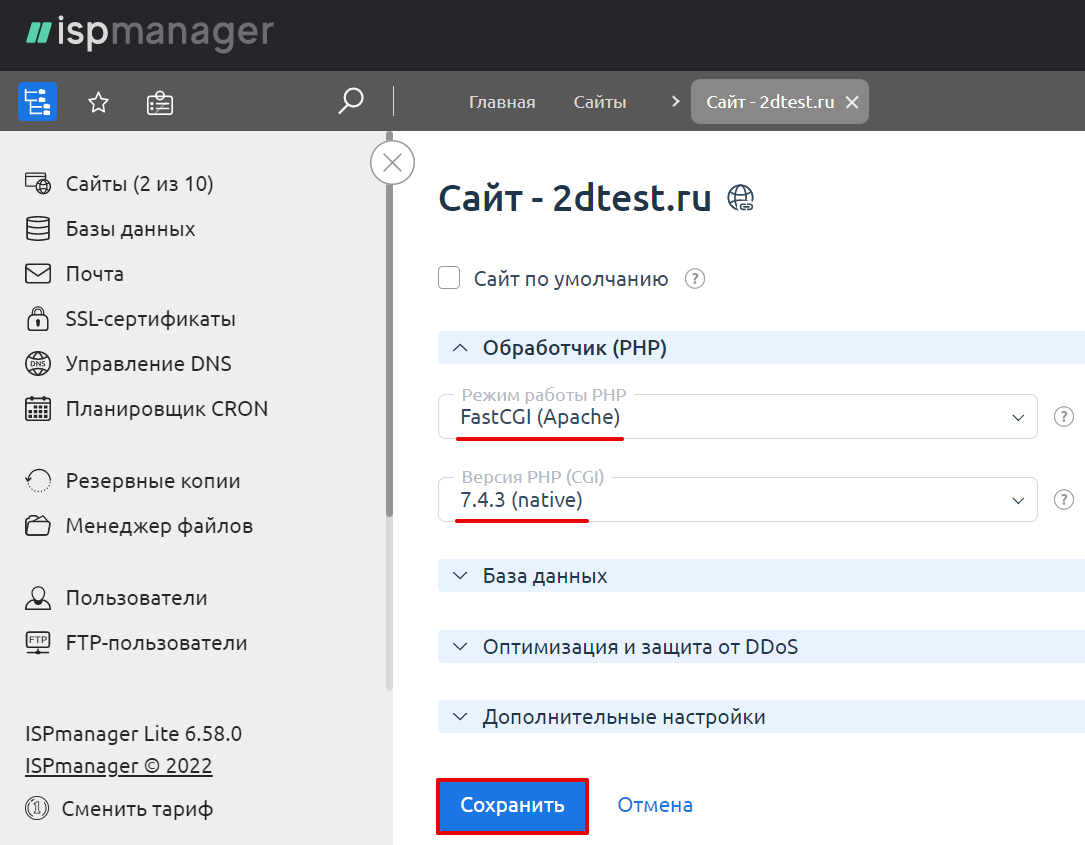
Готово, вы сменили версию PHP.
Войдите в панель управления под пользователем «root». Перейдите в раздел Настройки — Конфигурация ПО. Чтобы включить нужную версию, нажмите на строку Альтернативная версия PHP номер_версии и кликните Установить:
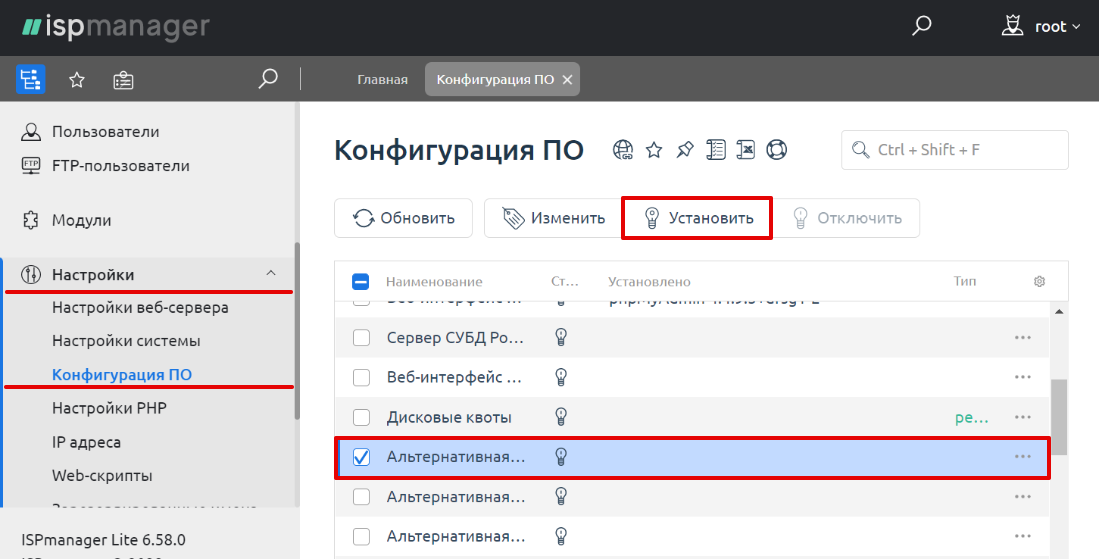
Установка ionCube на VPS-сервер
Перед установкой убедитесь, что ionCube отсутствует на сервере. Для этого подключитесь к серверу по SSH и выполните команду:
php -m | grep ionCube
Если в выводе команды ionCube отсутствует, можно приступать к установке.
Перед установкой выясните, какая ОС установлена на вашем сервере и какова её разрядность:
- команда для определения ОС:
cat /etc/issue
- команда для определения разрядности:
uname -m
Установка ionCube на Debian/Ubuntu
1. Скачайте дистрибутив ionCube:
- команда для 32-х разрядных ОС:
wget https://downloads.ioncube.com/loader_downloads/ioncube_loaders_lin_x86.tar.gz
- команда для 64-х разрядных ОС (x86_64):
wget https://downloads.ioncube.com/loader_downloads/ioncube_loaders_lin_x86-64.tar.gz
2. Распакуйте загруженный архив:
tar xzvf ioncube*
3. Переместите данные в директорию /usr/local:
mv ioncube /usr/local/
4. Пропишите путь к модулю ioncube в конфигурационном файле PHP. Путь к модулю ioncube зависит от версии PHP на вашем сервере. Сначала выясните, какая версия PHP установлена на сервере. Для этого выполните команду:
php -v
Чтобы прописать путь до обработчика ioncube, выполните команду:
echo "zend_extension=/usr/local/ioncube/ioncube_loader_lin_X.Y.so" /etc/php5/conf.d/ioncube.ini
Где X.Y — ваша версия PHP.
Список всех обработчиков можно посмотреть при помощи команды:
ls /usr/local/ioncube/
5. Перезапустите веб-сервер Apache:
/etc/init.d/apache2 restart
6. Проверьте, что ionCube установился:
php -m | grep ionCube
Установка ionCube на CentOS
1. Скачайте дистрибутив ionCube:
- команда для 32-х разрядных ОС:
wget http://downloads3.ioncube.com/loader_downloads/ioncube_loaders_lin_x86_5.1.2.tar.gz
- команда для 64-х разрядных ОС (x86_64):
wget http://downloads3.ioncube.com/loader_downloads/ioncube_loaders_lin_x86-64_5.1.2.tar.gz
2. Распакуйте загруженный архив:
tar xzvf ioncube*
3. Переместите модули ioncube в директорию с модулями PHP:
- команда для 32-х разрядных ОС:
mv ioncube /usr/lib/php/ioncube
- команда для 64-х разрядных ОС (x86_64):
mv ioncube /usr/lib64/php/ioncube
4. Пропишите путь к модулю ioncube в конфигурационном файле PHP. Путь к модулю ioncube зависит от версии PHP на вашем сервере. Сначала выясните, какая версия PHP установлена на сервере. Для этого выполните команду:
php -v
Чтобы прописать путь до обработчика ioncube, выполните команду:
- для 32-х разрядных ОС:
echo "zend_extension=/usr/lib/php/ioncube/ioncube_loader_lin_X.Y.so" /etc/php.d/ioncube.ini
- для 64-х разрядных ОС (x86_64):
echo "zend_extension=/usr/lib64/php/ioncube/ioncube_loader_lin_X.Y.so" /etc/php.d/ioncube.ini
Где X.Y — ваша версия PHP.
Список всех обработчиков можно увидеть при помощи команды:
- для 32-х разрядных ОС:
ls /usr/lib/php/ioncube/
- для 64-х разрядных ОС:
ls /usr/lib64/php/ioncube/
5. Перезапустите веб-сервер Apache:
/etc/init.d/httpd restart
6. Проверьте, что ionCube установился:
php -m | grep ionCube